WPS PDF文档全文翻译成中文的方法
时间:2023-07-05 11:54:51作者:极光下载站人气:176
平常我们需要使用PDF文档的地方是很多的,有的小伙伴担心编辑好的文档会被修改,就会将word文档转换成为PDF文档进行存放,那么我们转换后的PDF文档可以通过wps PDF编辑工具进行设置,当你需要将PDF文档中的英文全部翻译成中文,那么我们可以通过PDF文档中的全文翻译功能,将英文文档全部翻译成中文来显示,该功能是十分实用的,特别是针对一些英文不好的小伙伴来说,更是十分的方便,那么怎么将英文全文翻译成中文呢,下方是关于这个问题的具体操作方法,如果你需要的情况下可以看看方法教程,希望对大家有所帮助。
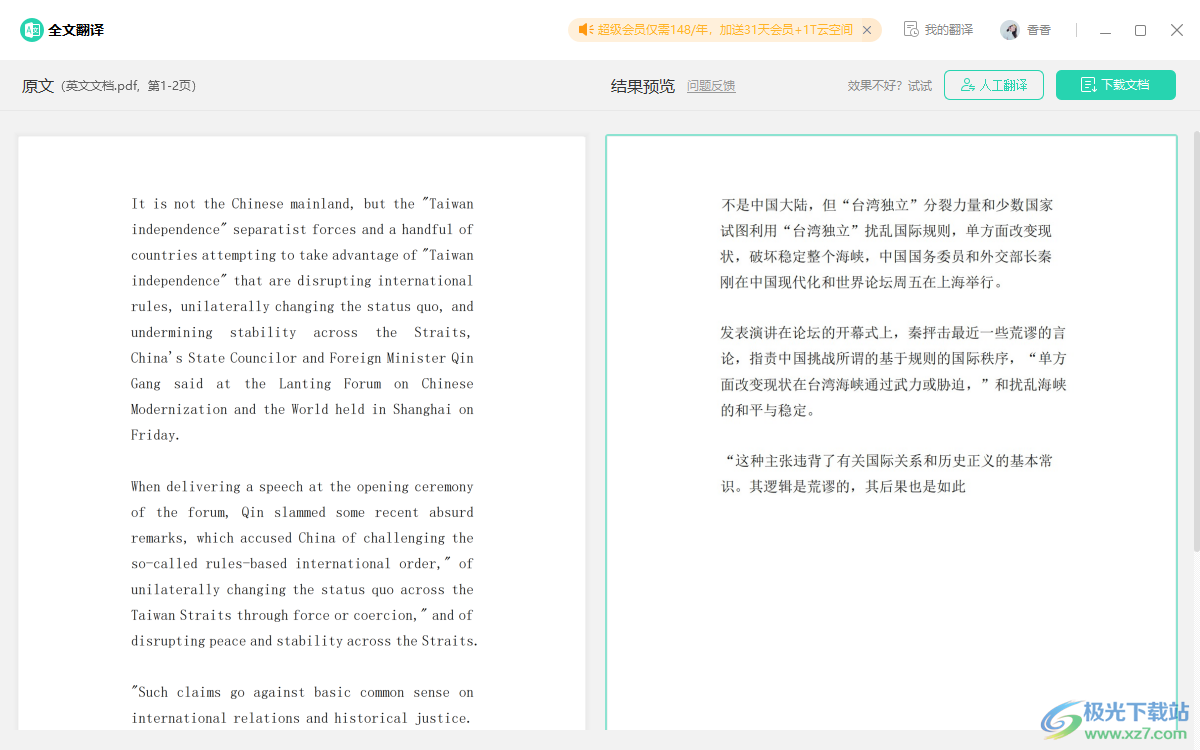
方法步骤
1.将电脑中存放的PDF英文文档打开,打开之后,可以看到文档中内容全部是英文显示的。
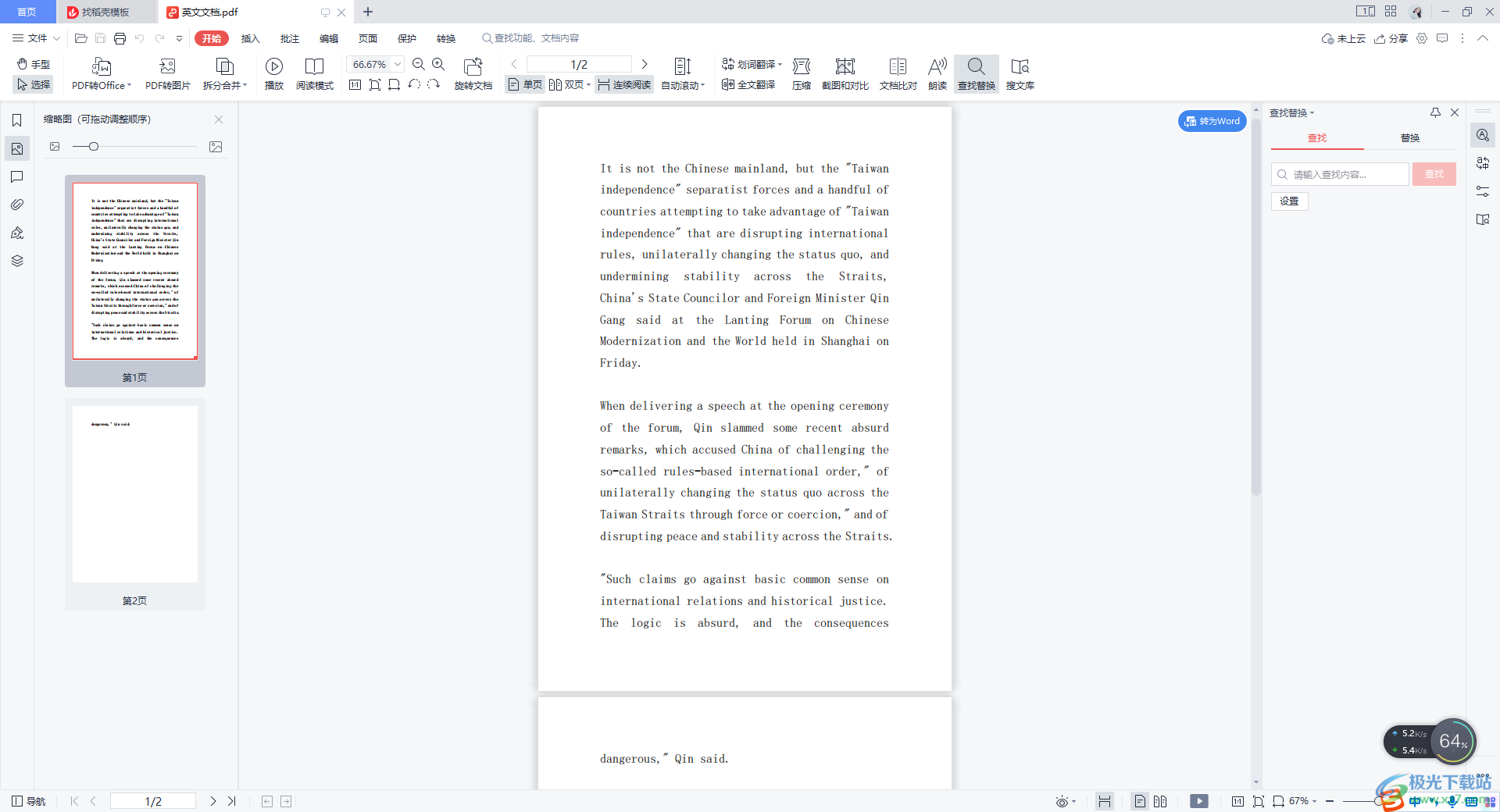
2.这时,我们将鼠标定位都【开始】选项的位置进行点击,再选择【全文翻译】功能进行点击。
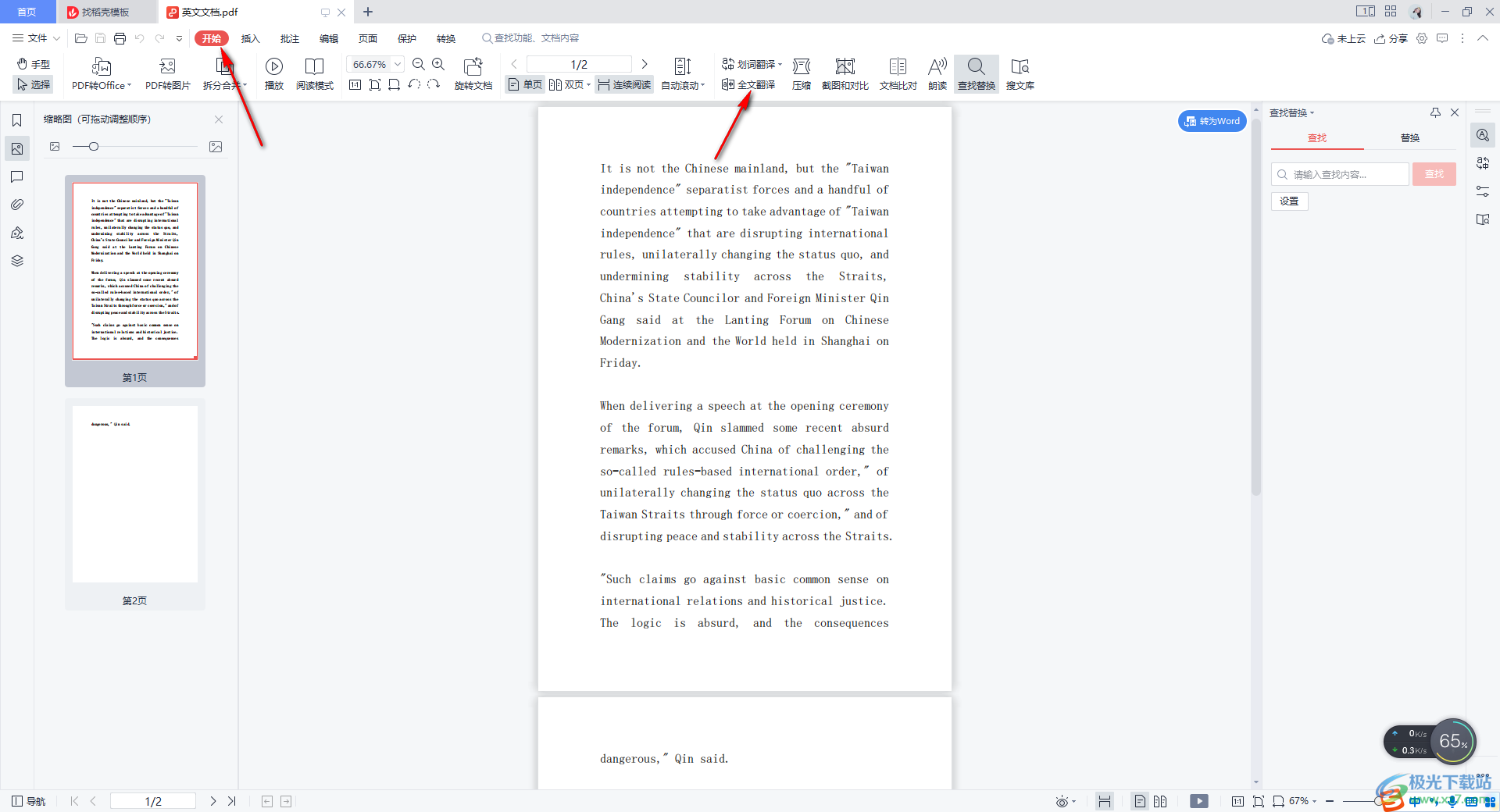
3.随后,在页面上会弹出一个全文翻译的窗口,在该窗口中我们需要将翻译的语言选择为【英文-中文】。
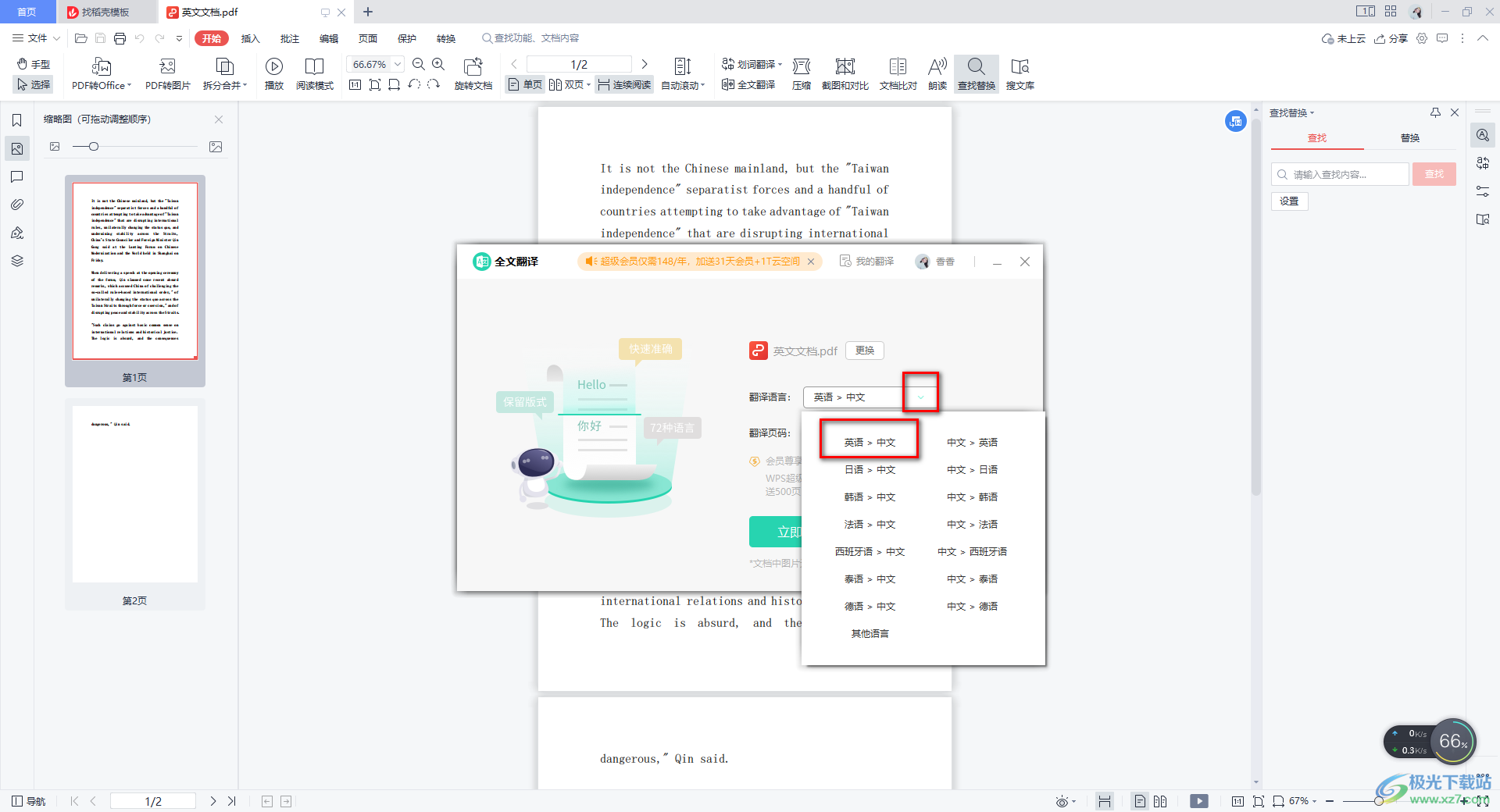
4.这时,我们将【翻译页码】进行设置一下,选择自己想要翻译的页面范围,之后点击【立即翻译】按钮。
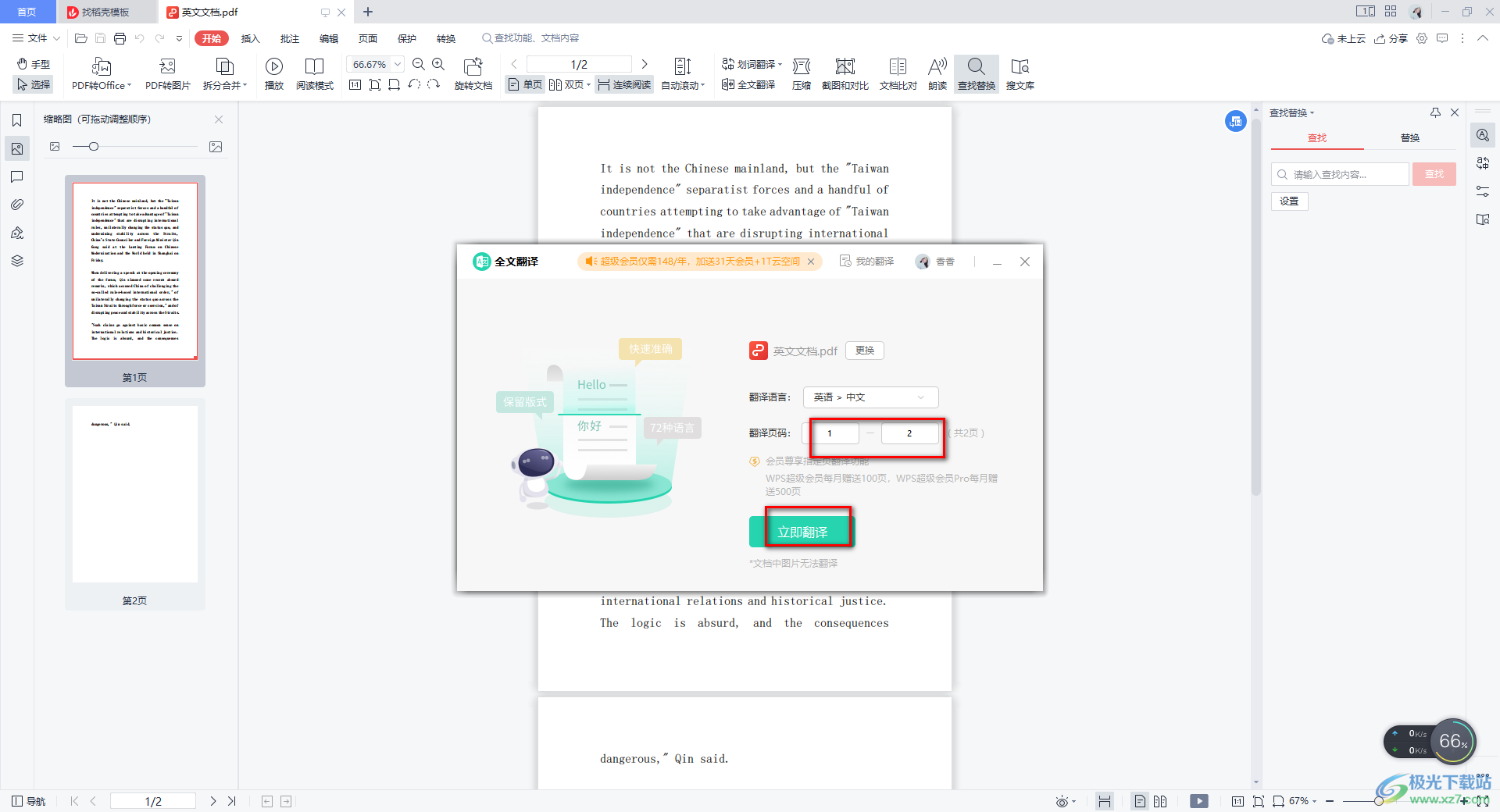
5.这时,我们会进行文档的翻译操作,几秒钟之后文档就会翻译成功,这时在页面山可以看到翻译的文档内容,如图所示。
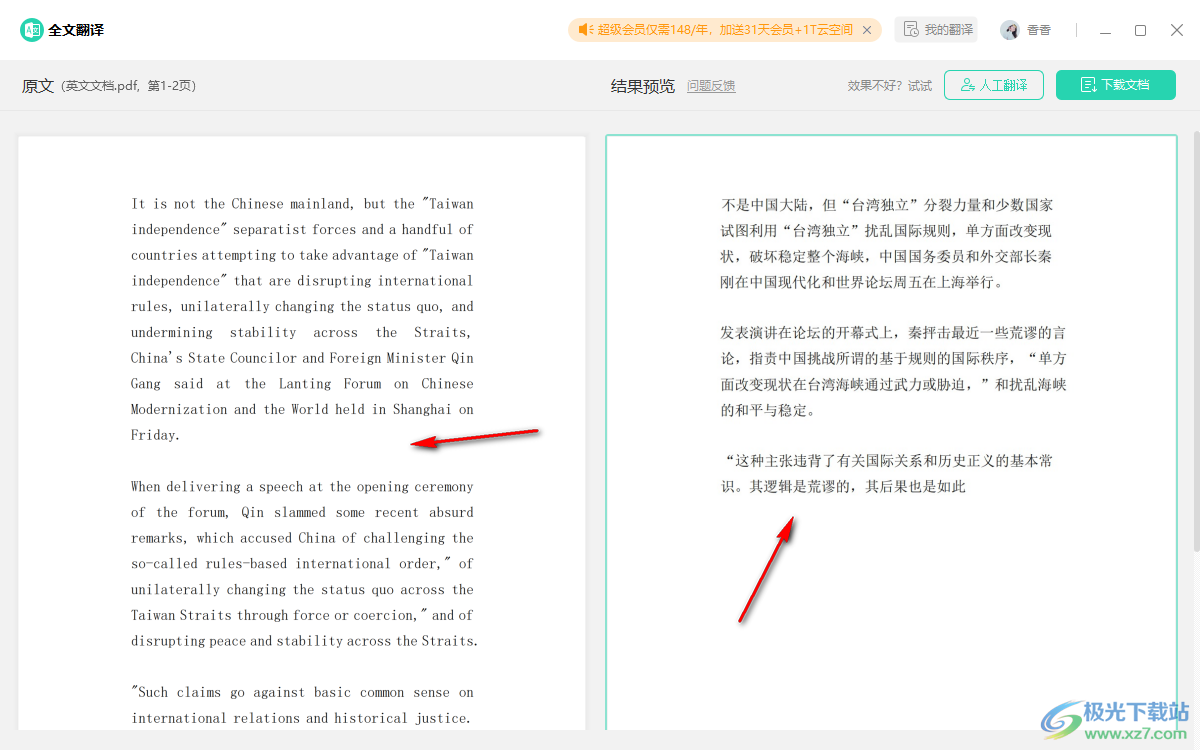
6.你可以点击右上角的【下载文档】按钮,将翻译的文档进行下载操作。
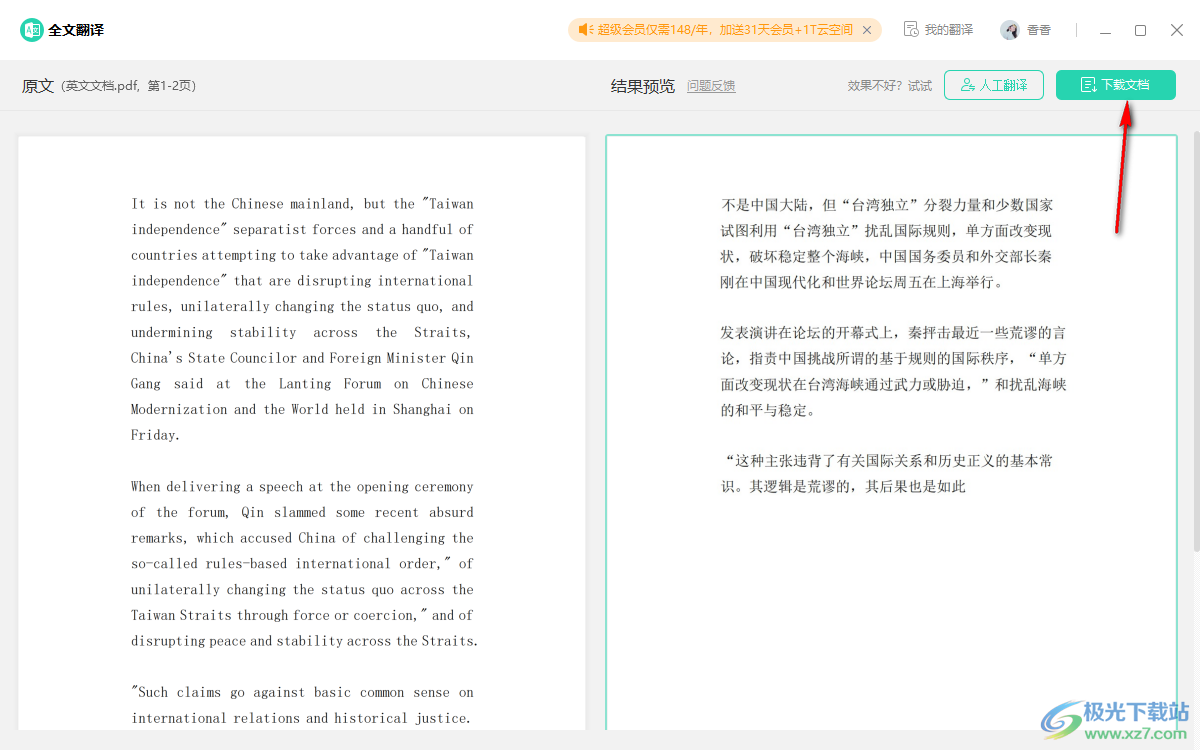
以上就是关于如何使用WPS PDF全文翻译成中文的具体操作方法,如果你想要将英文PDF文档全部翻译成中文的话,那么我们可以进入到全文翻译的窗口中进行操作即可,你可以将整个文档进行翻译,也可以选择自己需要翻译的页面范围进行翻译,感兴趣的话可以操作试试。

大小:240.07 MB版本:v12.1.0.18608环境:WinAll
- 进入下载
相关推荐
相关下载
热门阅览
- 1百度网盘分享密码暴力破解方法,怎么破解百度网盘加密链接
- 2keyshot6破解安装步骤-keyshot6破解安装教程
- 3apktool手机版使用教程-apktool使用方法
- 4mac版steam怎么设置中文 steam mac版设置中文教程
- 5抖音推荐怎么设置页面?抖音推荐界面重新设置教程
- 6电脑怎么开启VT 如何开启VT的详细教程!
- 7掌上英雄联盟怎么注销账号?掌上英雄联盟怎么退出登录
- 8rar文件怎么打开?如何打开rar格式文件
- 9掌上wegame怎么查别人战绩?掌上wegame怎么看别人英雄联盟战绩
- 10qq邮箱格式怎么写?qq邮箱格式是什么样的以及注册英文邮箱的方法
- 11怎么安装会声会影x7?会声会影x7安装教程
- 12Word文档中轻松实现两行对齐?word文档两行文字怎么对齐?
网友评论